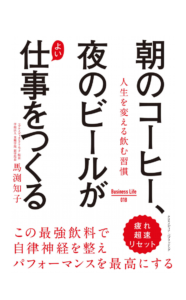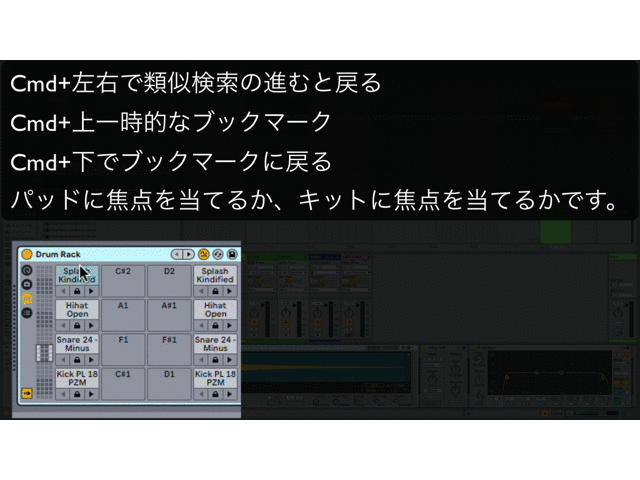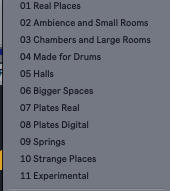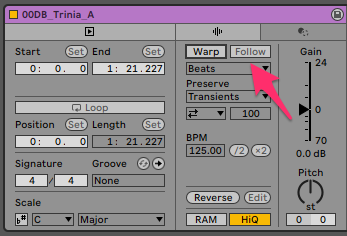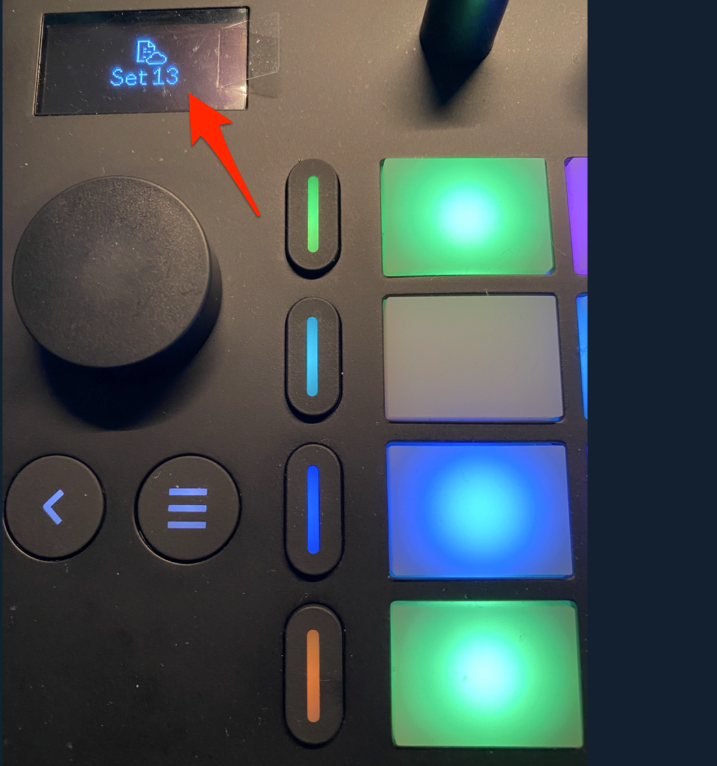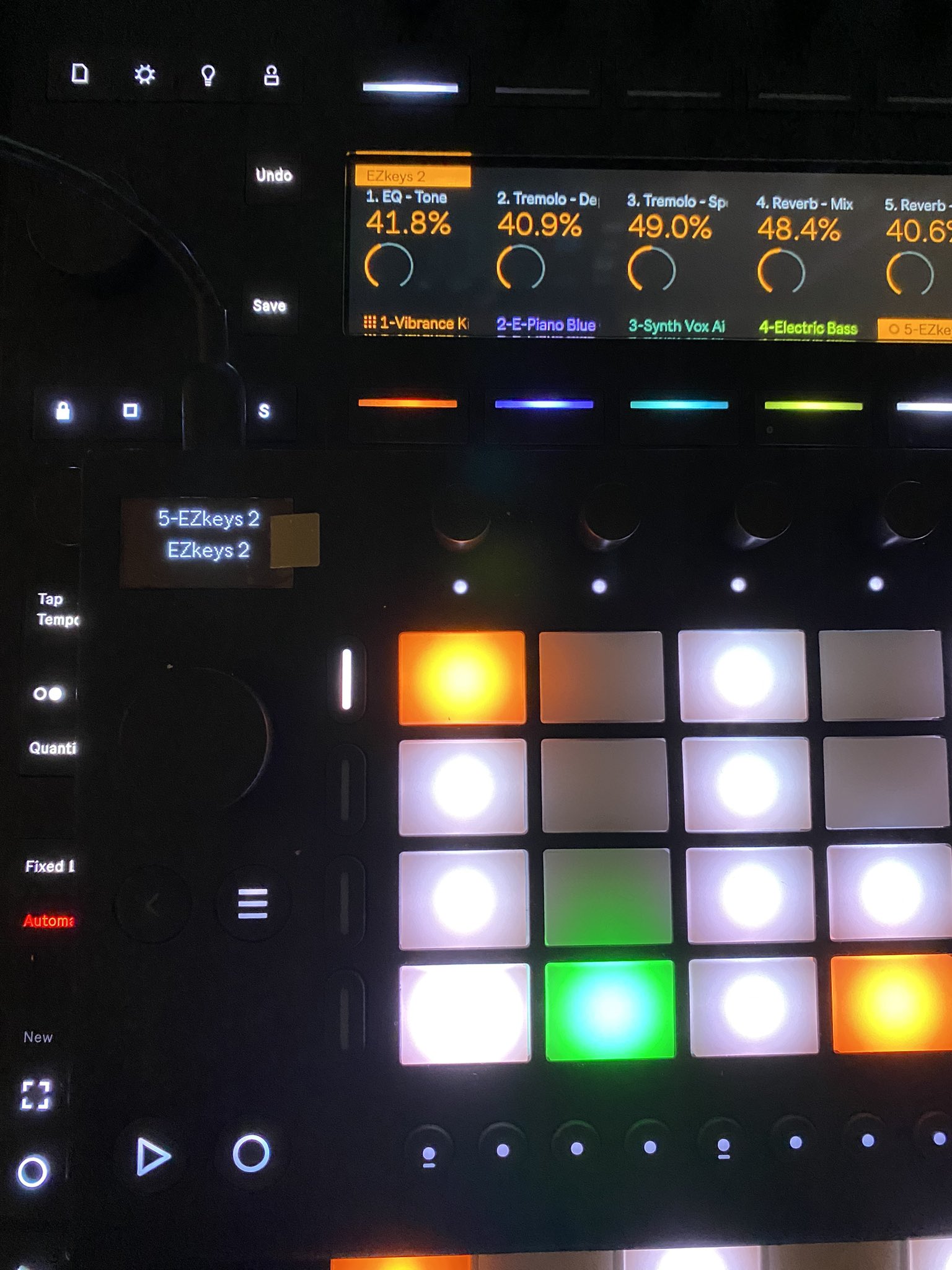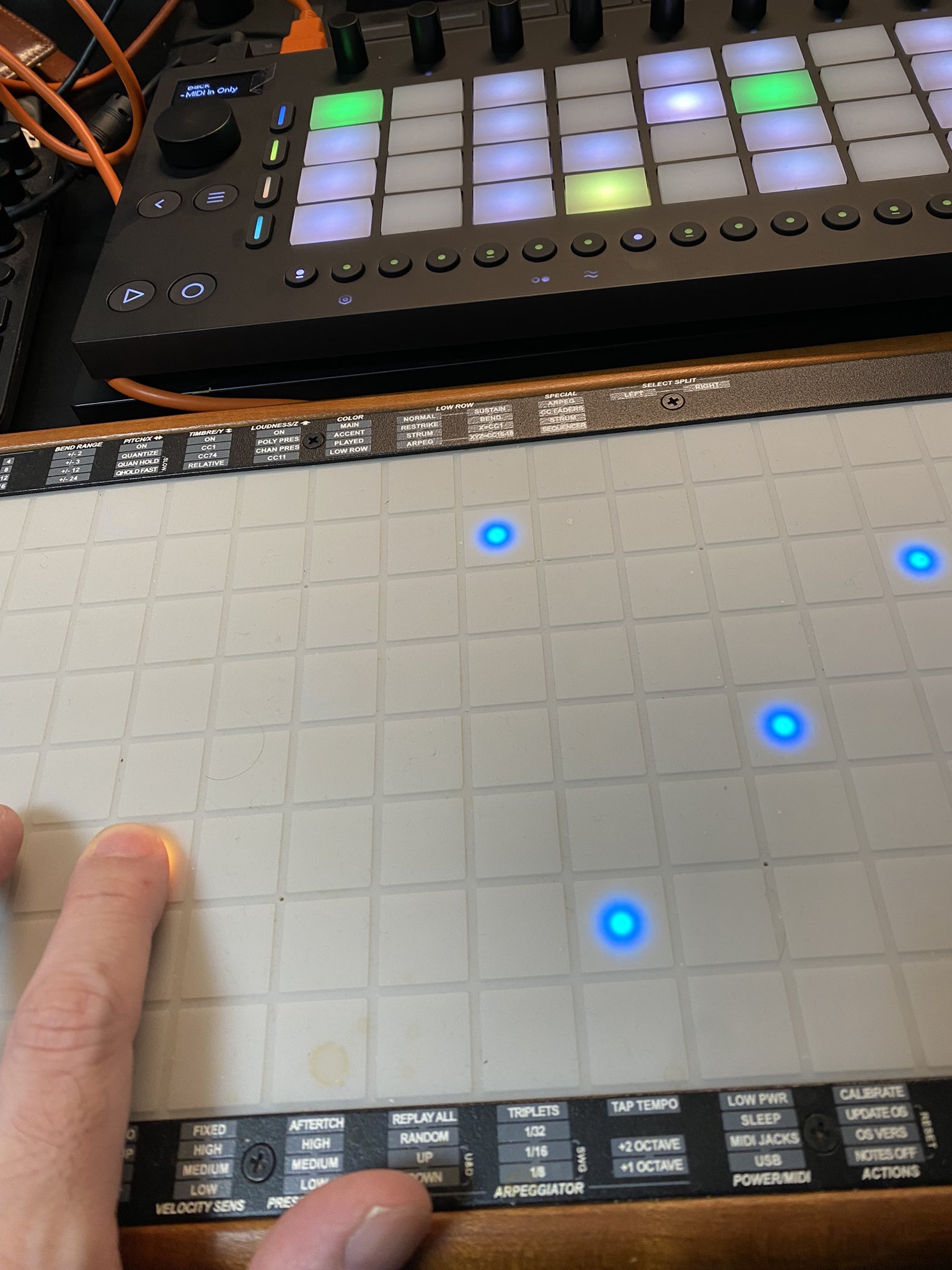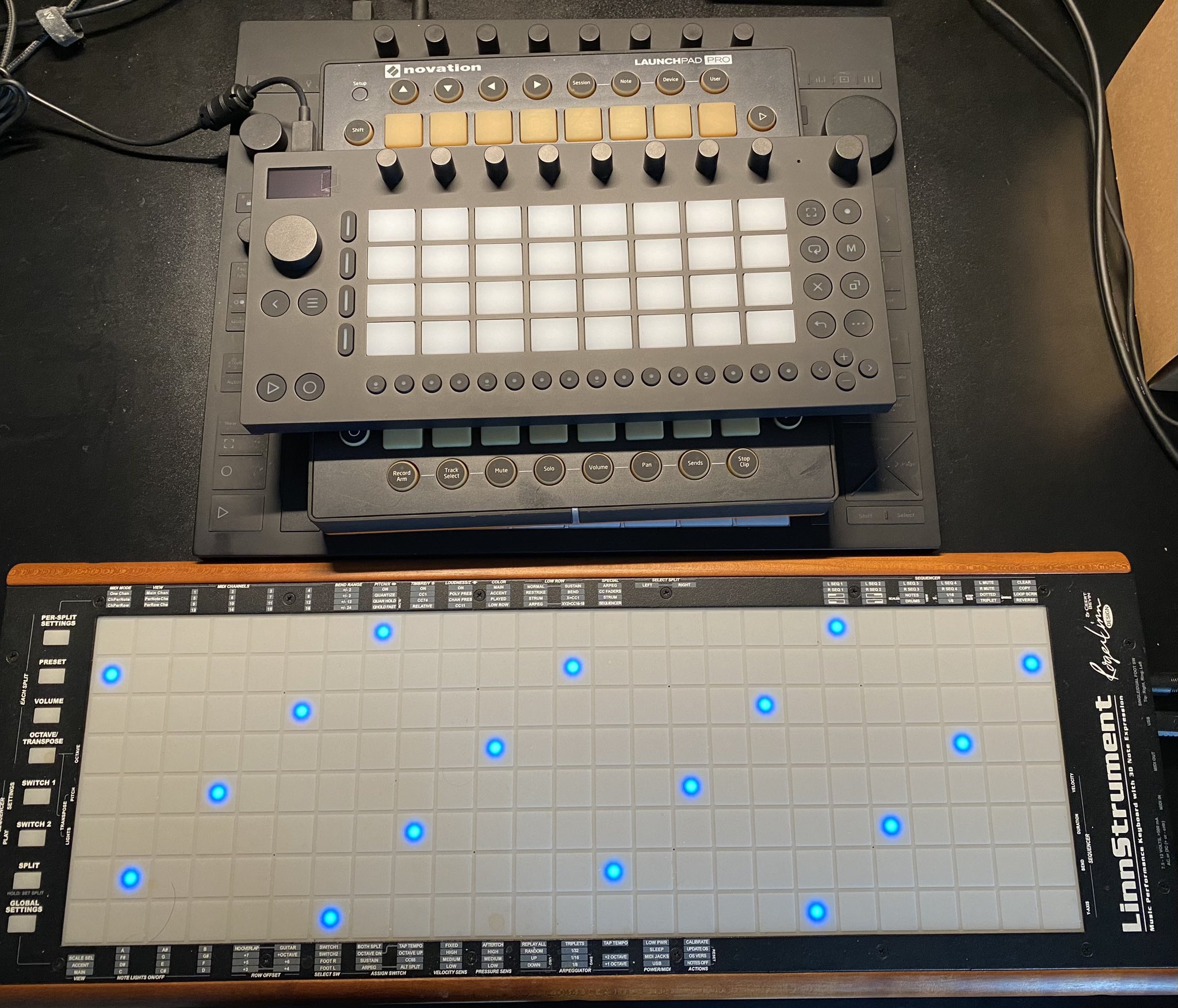Ableton LiveはDAWの中でも飛び抜けた自由度の高さがあってかなりのことができます。
MPCの人たちがやっているようなことは実はLiveでもできます。
Drumrackは簡単にいうと、サンプラーです。サンプラーなんですが、いろいろ無茶なことができます。そういう意味ではMaschineがプラグインを読み込めるのと同じことできるんですよね…
ドラムサウンドのレイヤーもできますし、個別のパッドにエフェクトを掛けたりもできます。
「Maschineなら指一本でコード弾けて簡単で羨ましい。PUSHでもやりたい」という場合はどうするか考えてみました。
あくまで叩き倒したいというパッドフレンズのためのやり方です。コード弾くだけなら、指3本ですけどPUSHのLAYOUTで3rdsにしてVerticalかHorizontalなら弾けますよ。でも違う、どうしても1本で叩きたいこともあるやろう。今回はそういう人のためにどう考えるかやってみましょう。
指3本までは使ってもいいという人は下の記事をみてくれ。

指一本で弾く方法はいくつかあります。
- MIDIエフェクトのChordを使うやりかた。詳しいやり方はLive10攻略Bookに乗ってます。別にAbleton PUSH2なくても弾けるし、PCの鍵盤だけでもできますからこれが一番手軽だと思います。
- セッションビューにコードやフレーズを打ち込んで、クリップをLaunch(ローンチ)ボックスからGateにして再生するやりかた。やったことないけど、意外にもおもしろいかもしれんな。そこまでやるならコードを覚えた方が早いと思うけど…
- Drumrackにコードのサンプルを読み込んでいくやり方
- DrumrackにVSTinstrumentsを読み込んでMIDIエフェクトを設定していく(多分、これが一番簡単)
- 反則技 komplete kontrolソフトウェアを使ってコードセットをAbleton PUSH2で演奏(最も邪道)
初心者の方やAbleton Liveを初めて触る方はLive10攻略BOOKを読んだ方が時間が短縮できると思います。
Ableton PUSH2はAbleton liveのコントローラーなので、Ableton liveの機能を知っておくことが重要ですから。
私のへぼくて脱線が多い解説よりこっち読んでいただいた方が、理解が深まります。
何ができるかわかる本は貴重です。動画は概要理解してないとさっぱりでしょうし…
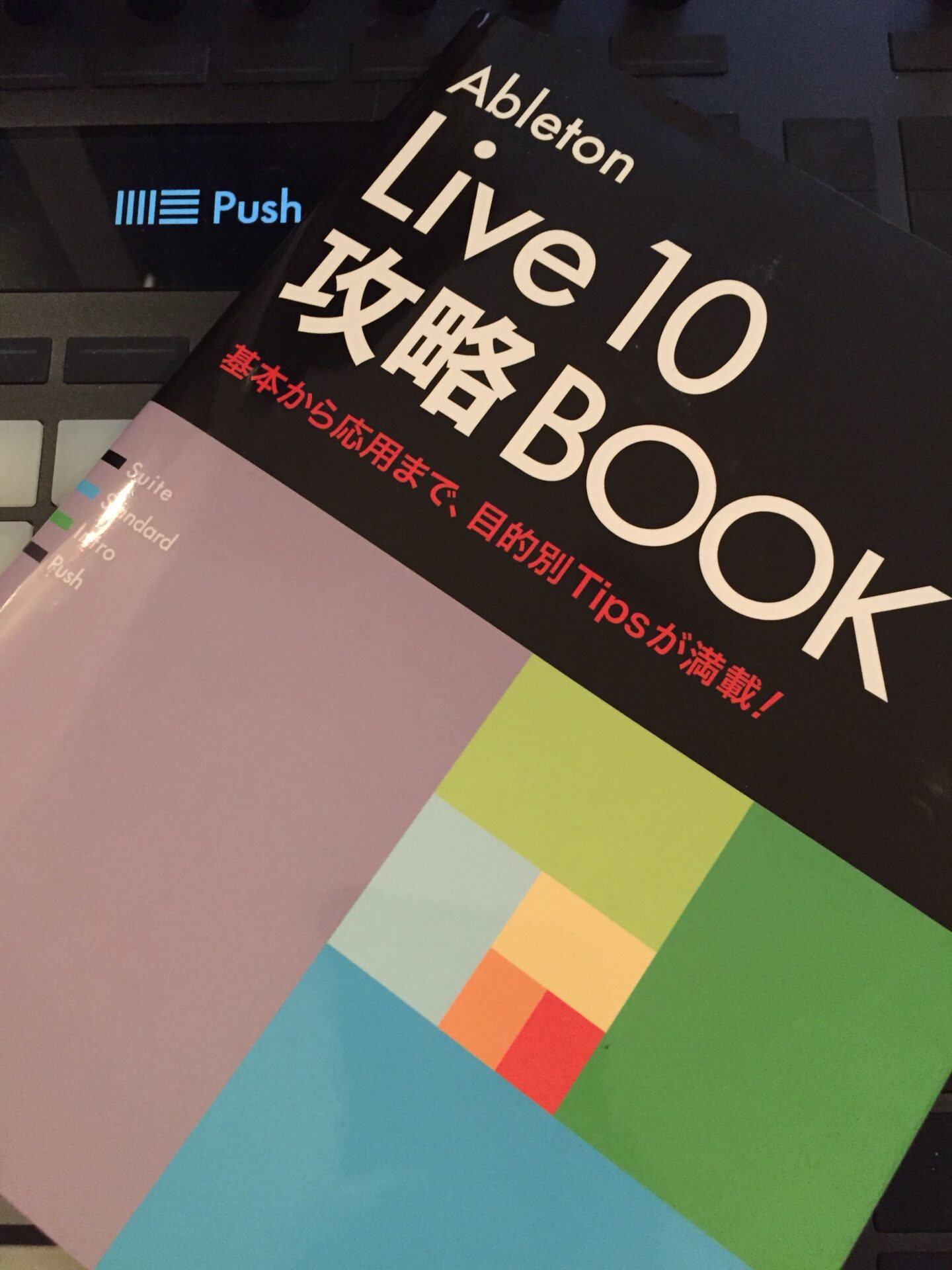
はい、話を戻します。5つくらい方法があるわけです。
Ableton PUSH2でやるならば、Drumrackになります。
あくまで指一本だけれどプレイしている感覚を残したいとなるとMPCスタイルの叩いてコードを演奏ですかね。
完
となると、あまりにも不親切なので、Ableton PUSH2を使って全部MPCスタイルでやりたいんやというパッドキッズのために何回にわけて記事を作りましょう。
実際この作業をすることでDrumrackの理解も深まりますし、Ableton PUSH2の操作も覚えられるようになると思うので。
MPCでやったほうが簡単?そういうことは気づいても言わんのが大人やで…
こういう形で説明することにします。
- コードを弾く方はいくつかある←今回
- Drumrackでサンプルを読み込んでコードを演奏してみよう。チョークグループの設定 トランスポーズ TriggerとGateの違い (Pushなしでも可)Drumrack概要
- コードを弾いてサンプリングしよう 応用するためにMIDIクリップを作る サンプリングのやり方 オーディオの書き出し
- Ableton PUSH2でコードを弾いてみよう Drumrackのアサイン
- サンプル以外でもやり方はある MIDIエフェクトとRecieveとPlayの設定
- フレーズも弾けるようにしたい。それならサンプリングとレイヤーや! simplerとsamplerの切り替え
- やっぱりもっと自由に弾きたい?それならAbleton PUSH2で練習や!
こんな感じで書きましょうかね。
今、出張中なんでちょっとどういうペースで書けるかわからないんですけど、やっていきます。
PUSHはやろうと思ったらコードセットと同じことできるんですよ。指一本で弾けるスタンダードとか作ったら需要あるかな。
ないな。パッドランドの道は遠い…